|
||||||||||||||||||||||||||||
| 1 2 3 4 次のページ | ||||||||||||||||||||||||||||
| ナビゲート機能 | ||||||||||||||||||||||||||||
|
Eclipseの素晴らしい点の一つに、Javaコード中を自由自在に飛びまわれるということがあります。ここでは自由自在に飛び回るためのナビゲート機能を説明します。ナビゲート機能は、ナビゲートメニューから実行できますが、よく利用される機能なので、右クリックのコンテキストメニュー(ポップアップメニュー)や、ショートカットキー操作で実行できます。 |
||||||||||||||||||||||||||||
| 宣言を開く | ||||||||||||||||||||||||||||
|
Javaエディター上で任意の要素(クラス、メソッド、etc..)にカーソルを合わせ、F3キーを押すと、押した要素の宣言にジャンプします。図1ではカーソルをあわせているgetInstance()メソッド宣言にジャンプしています。 |
||||||||||||||||||||||||||||
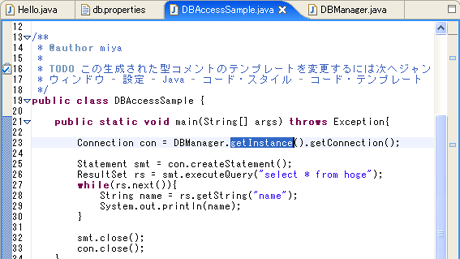 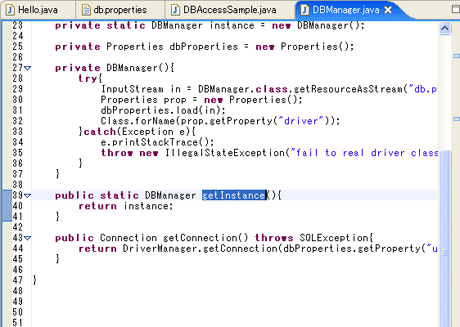 図1:指定した宣言にジャンプ (各画像をクリックすると別ウィンドウに拡大図を表示します) |
||||||||||||||||||||||||||||
|
なお、宣言を開けるのは、プロジェクト内のソースだけでなく、JRE内のクラスや、(ソースを添付していれば)クラスパス上のJAR内のクラスのソースを開くこともできます。 |
||||||||||||||||||||||||||||
| 呼び出し階層を開く | ||||||||||||||||||||||||||||
|
次に「宣言を開く」と逆方向の、「呼び出し階層を開く」(注)について説明します。任意のメソッドにカーソルを合わせ、「右クリック→呼び出し階層を開く」を選択すると、メソッドの呼び出し元が表示されます。図2では、getInstance()メソッドを呼び出している箇所が、画面下の「呼び出し階層」ビューに表示されています。「呼び出し階層」ビューで、メソッドを選択すると、その箇所にジャンプします。 |
||||||||||||||||||||||||||||
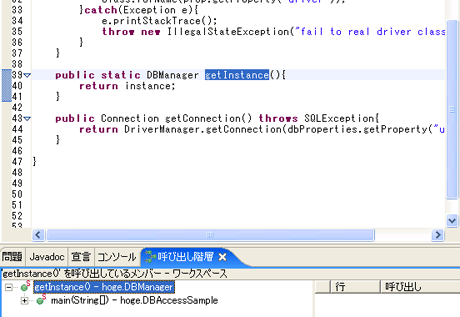 図2:呼び出し階層 (画像をクリックすると別ウィンドウに拡大図を表示します) |
||||||||||||||||||||||||||||
| 注:以前のCall Hierarchical ViewプラグインがEclipse3でEclipse本体に取り込まれたものです。 | ||||||||||||||||||||||||||||
| 型階層を開く | ||||||||||||||||||||||||||||
|
「型階層を開く」機能を使うと、クラスやインターフェイスの継承関係を視覚的に閲覧できます。型階層を開くには任意のクラス宣言にカーソルを合わせ、F4キーを押します。図3ではPropertiesクラスのクラス階層が、画面左の「階層」ビューに表示されています。 |
||||||||||||||||||||||||||||
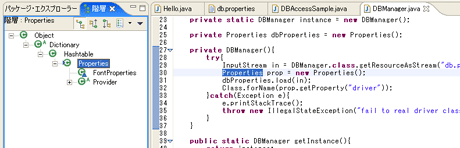 図3:階層ビュー (画像をクリックすると別ウィンドウに拡大図を表示します) |
||||||||||||||||||||||||||||
|
これらのナビゲート系機能は、Java開発において、非常によく利用される便利な機能なので、是非使いこなしてみてください。 |
||||||||||||||||||||||||||||
|
1 2 3 4 次のページ |
||||||||||||||||||||||||||||
|
|
||||||||||||||||||||||||||||
|
|
||||||||||||||||||||||||||||
|
||||||||||||||||||||||||||||
|
|
||||||||||||||||||||||||||||
|
||||||||||||||||||||||||||||
|
|
||||||||||||||||||||||||||||
|
||||||||||||||||||||||||||||
|
|
||||||||||||||||||||||||||||
|
||||||||||||||||||||||||||||
|
|
||||||||||||||||||||||||||||
|
||||||||||||||||||||||||||||
|
|
||||||||||||||||||||||||||||
|
||||||||||||||||||||||||||||



















